Hiện tượng đó của pin Laptop nếu những người không biết thì thấy sợ. Trong Win7 có chế độ quản lý pin, theo dõi pin thông minh. Khi pin bị chạy quá nặng thì Win sẽ đưa ra cảnh báo thay thế pin laptop mới, đây là hiện tượng bình thường khi pin laptop của các bạn bị chai sau một thời gian dài, tuy nhiên nếu các bạn muốn bỏ biểu tượng này thì có thể làm theo hướng dẫn dưới đây.
LỖI PIN LAPTOP HIỆN DẤU “X” ĐỎ VÀ CÁCH KHẮC PHỤC
Hiện tượng này dễ xảy ra nếu pin của bạn trải qua thời gian dài sử dụng. Nhưng nếu biết cách thì bạn có thể tự khắc phục mà không tốn thời gian mang tới các trung tâm sửa chữa. Dưới đây là hai lý do chiếm đến gần 100% các trường hợp lỗi pin laptop hiện dấu “X” đỏ và cách khắc phục, xin mời các bạn tham khảo.
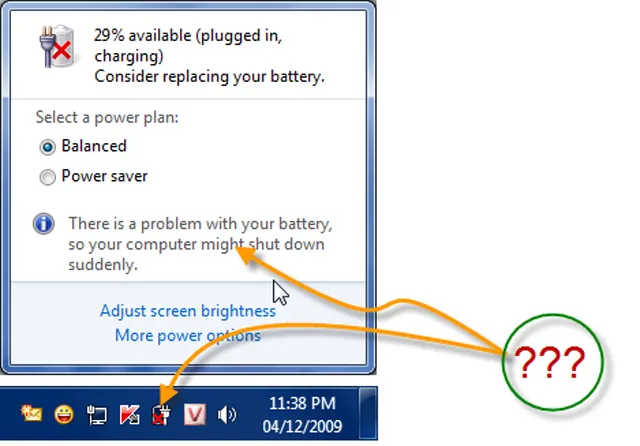 – Lý do thứ nhất: Lỗi do hệ điều hành không cập nhật đúng driver điều khiển (lỗi này xảy ra khi máy bạn đã bị hết pin nhưng không cắm sạc dẫn đến sụt nguồn đột ngột).
– Lý do thứ nhất: Lỗi do hệ điều hành không cập nhật đúng driver điều khiển (lỗi này xảy ra khi máy bạn đã bị hết pin nhưng không cắm sạc dẫn đến sụt nguồn đột ngột).
– Lý do thứ hai: Cell Pin bị hỏng chỉ từ 1 đến 3 Cell (không phải là hỏng toàn bộ Cell).
Cách khắc phục:
– Đối với trường hợp thứ nhất:
Bước 1: Chuột phải (Right-click) biểu tượng Computer, chọn Manage hiện lên bảng Computer Management >> chọn Device Manager >> chọn Batteries >> Disable cái Microsoft ACPI-Compliant Control Method Battery. Sau khi Disable xong biểu tượng pin sẽ không còn trên khay hệ thống.
Bước 2: Xong bước 1, bạn Khởi động lại máy tính. Khi bạn khởi động xong bạn thấy biểu tượng Pin không còn nữa. Lúc này bạn chỉ cần sử dụng hết Pin cho đến khi máy bạn tự tắt máy.
Bước 3: Khi máy bạn đã tắt bạn tháo Pin ra để Pin nguội khoảng 15 phút. Lắp sạc máy tính vào, máy đang khởi động trong tình trạng máy tính không Pin. Khi khởi động bạn vào Bios >> Load Defaund >> F10 và vào Windows. Khi vào Windows bạn tắt hết chương trình đi sau đó tắt máy đi.
Bước 4: Bạn lắp Pin vào và sạc Pin cho đầy (sạc Pin nhưng bạn không khởi động máy tính ở chế độ mở).
Bước 5: Khi Pin đã đầy, bạn tháo Pin ra nhớ lúc này máy bạn đã tháo Pin ra rồi và khởi động trong tình trạng máy tính không Pin. Khi khởi động bạn vào Bios >> Load Defaund >> F10 và vào Windows.
Bước 6: Bạn lắp Pin vào và khởi động lại máy tính, khi khởi động bạn vào Bios >> Load Defaund >> F10 và vào Windows. Khi vào Windows bạn thấy Pin đã hết lỗi và cài đặt lại các thông số của Pin. Right-click Computer, chọn Manage hiện lên bảng Computer Management, chọn Device Manager, chọn Batteries, Enable cái Microsoft ACPI-Compliant Control Method Battery.
Bước 7: Bạn khởi động lại máy tính là hoàn tất các bước khắc phục trường hợp thứ nhất.
– Đối với trường hợp hai:
Bạn nên thay Cell và tiến hành reset lại mạch Pin. Bạn có thể kiểm tra Cell nào hỏng thì thay Cell đó.  Tuy nhiên, bạn nên thay toàn bộ cell, để Pin đồng bộ hơn. Trong trường hợp bạn thay Cell mới không đồng bộ, Pin rất nhanh chai và Cell mới cũng rất nhanh hư hỏng.” Để cell cách tốt nhất bạn nên mang đến Trung tâm bảo hành hoặc cơ sở sửa laptop uy tín để được hỗ trợ một cách tốt nhất vì trường hợp thứ hai vấn đề này đòi hỏi có máy móc và người có tay nghề kỹ thuật thực hiện. Tuy nhiên cell pin chi phí thường cao, chỉ nên áp dụng khi không có pin mới thay thế. Trên đây là bài viết về lỗi pin laptop hiện dấu “X” đỏ và cách khắc phục, hy vọng bài viết sẽ giúp ích được cho các bạn. >> Xem thêm: Khắc phục Pin Laptop sạc không vào và báo “Plugged in, not charging”
Tuy nhiên, bạn nên thay toàn bộ cell, để Pin đồng bộ hơn. Trong trường hợp bạn thay Cell mới không đồng bộ, Pin rất nhanh chai và Cell mới cũng rất nhanh hư hỏng.” Để cell cách tốt nhất bạn nên mang đến Trung tâm bảo hành hoặc cơ sở sửa laptop uy tín để được hỗ trợ một cách tốt nhất vì trường hợp thứ hai vấn đề này đòi hỏi có máy móc và người có tay nghề kỹ thuật thực hiện. Tuy nhiên cell pin chi phí thường cao, chỉ nên áp dụng khi không có pin mới thay thế. Trên đây là bài viết về lỗi pin laptop hiện dấu “X” đỏ và cách khắc phục, hy vọng bài viết sẽ giúp ích được cho các bạn. >> Xem thêm: Khắc phục Pin Laptop sạc không vào và báo “Plugged in, not charging”
Tổng hợp các lỗi webcam laptop và cách khắc phục
Tổng hợp lỗi Laptop không vào được WiFi và cách khắc phục
